下载程序有很多种方式,比如通过迅雷下载、应用商店或浏览器自带下载功能等等,而使用IE浏览器本地下载也是最简单常用的方法,在下载过程中难免会遇到各种问题。最近有用户在下载程序时失败,并且提示签名无效的错误窗口,导致无法完成下载与安装,这和win7纯净版不一样的,出现这种情况主要与浏览器的Internet选项设置有很大关系,一起来看看小编是如何修复IE浏览器下载带来的问题。
1、在win8中打开系统自带的IE浏览器,在IE浏览器窗口上面逐一的点击“工具”和“Internet选项”;

2、这样就能够打开IE浏览器的Internet选项窗口了,在弹出来窗口里面,把界面切换至高级选项。接着在下面设置窗口里面找到“检查所下载程序的前面”选项,接着就把这个选项勾选去掉,完成设置后直接点击窗口下面的确定按键,直接保存设置就可以了。
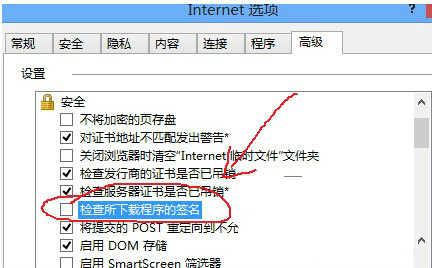
在IE浏览器Internet选项安全设置里面,选择检查下载程序的签名其实也是浏览器常见的安全机制。一旦用户在下载的时候出现了错误并提示签名无效,那么就可以按照教程的具体操作方法取消选择“检查所下载程序的签名”选项,这样一来在下载程序时也不会出现程序签名故障问题。